아시다시피, 버전 57부터 Firefox에는 'Photon'이라는 새로운 사용자 인터페이스가 제공됩니다. 여러 플랫폼에서 일관된보다 현대적이고 세련된 느낌을 제공하기위한 것입니다. 이제 새 탭 페이지에는 검색 창, 상위 사이트, 하이라이트 및 기타 요소가 함께 제공됩니다. 오늘은 Firefox 브라우저의 새 탭 페이지에있는 '인기 사이트'섹션에 사이트를 추가하는 방법을 알아 보겠습니다.
광고
모던 푸론 Firefox 브라우저의 코드 명은 'Photon'인 새로운 사용자 인터페이스와 함께 제공되며 새로운 엔진 'Quantum'이 있습니다. 브라우저가 XUL 기반 애드온에 대한 지원을 완전히 중단했기 때문에 개발자에게는 어려운 움직임이었습니다. 모든 클래식 애드온은 더 이상 사용되지 않으며 호환되지 않으며 일부만 새로운 WebExtensions API로 이동했습니다. 일부 레거시 애드온에는 최신 대체 또는 대안이 있습니다. 불행히도 현대 아날로그가없는 유용한 애드온이 많이 있습니다.
Quantum 엔진은 병렬 페이지 렌더링 및 처리에 관한 것입니다. CSS 및 HTML 처리 모두를위한 다중 프로세스 아키텍처로 구축되어 더 안정적이고 더 빠릅니다.
새 탭이 상자에서 나온 모습은 다음과 같습니다.

자주 방문하는 사이트를 나타내는 검색 상자 아래에 여러 웹 사이트 타일이 포함되어 있습니다. 불행히도 면적이 매우 작기 때문에 많은 사용자가이를 늘리고 싶어합니다. 방법은 다음과 같습니다.
Firefox의 새 탭 페이지에 상위 사이트를 더 추가하려면 , 다음을 수행하십시오.
- 새 탭을 엽니 다.
- 페이지 오른쪽 상단에있는 작은 톱니 바퀴 아이콘을 클릭합니다.

- 설정 플라이 아웃에서 두 행 표시 옵션을 켭니다. 스크린 샷을 참조하십시오.
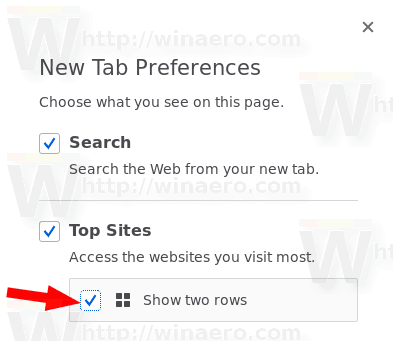
- 그러면 Top Sites 섹션에 추가 행이 추가됩니다.
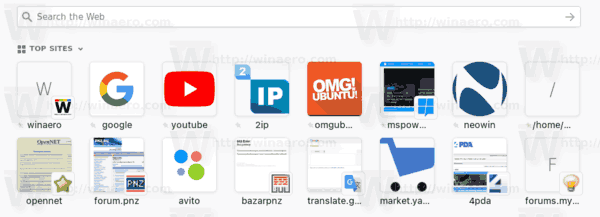
팁 :보기에 만족하지 않는 경우하이라이트Top Sites 아래 섹션에서 비활성화 할 수 있습니다. 기사를 참조하십시오 Firefox의 새 탭 페이지에서 하이라이트 비활성화 . 또는 Firefox의 클래식 새 탭 페이지 및 활동 스트림 기능 비활성화 .
하드 드라이브 캐시의 기능
더 많은 행이 필요하면 특별한about : configFirefox의 플래그를 사용하여 상위 사이트 섹션의 크기를 늘릴 수 있습니다.
Firefox의 상위 사이트에 행 추가
- 새 탭을 열고 주소 표시 줄에 다음 텍스트를 입력합니다.
about : config
경고 메시지가 표시되면주의해야합니다.
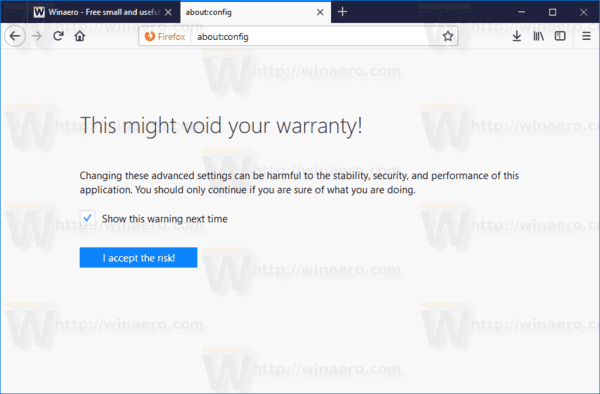
- 검색 상자에 다음 텍스트를 입력하십시오. browser.newtabpage.activity-stream.topSitesRows .
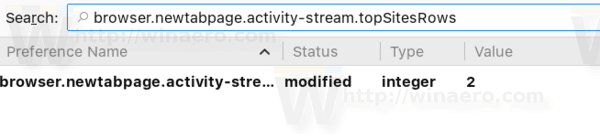
- 이 값을 원하는 행 수로 설정하십시오. 3으로 설정하겠습니다.
- 결과는 다음과 같습니다.
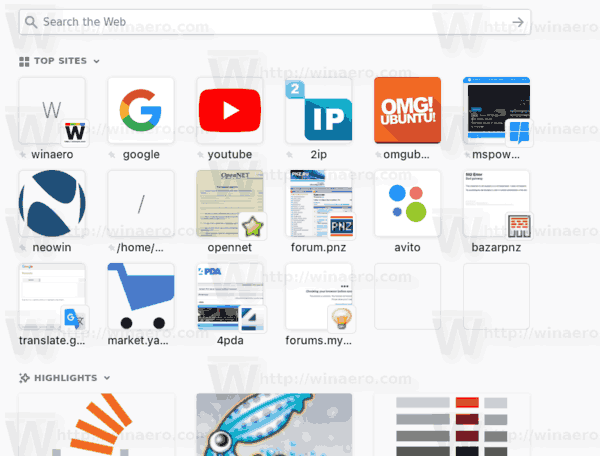
그게 다야.


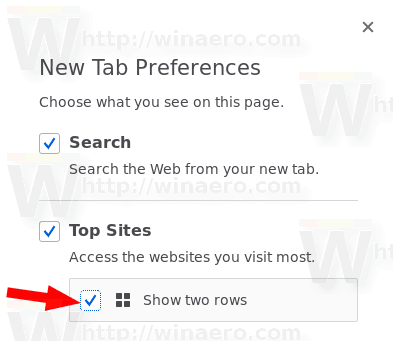
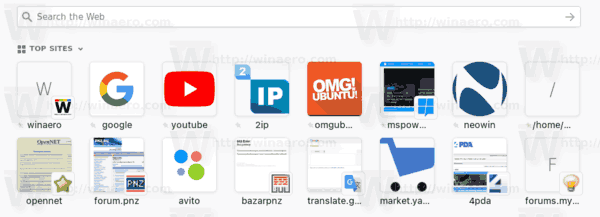
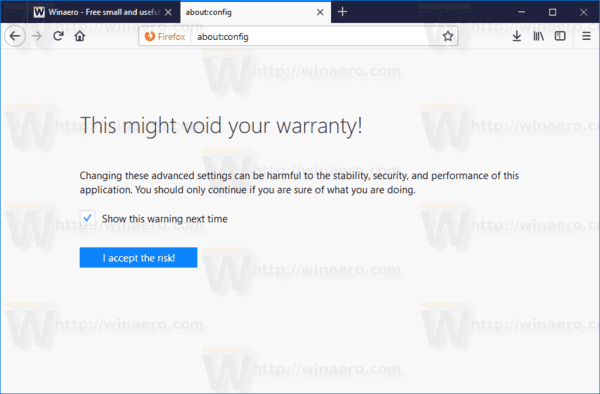
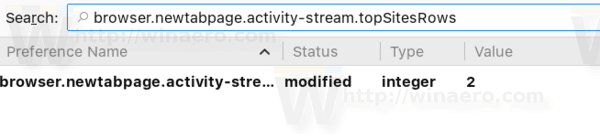
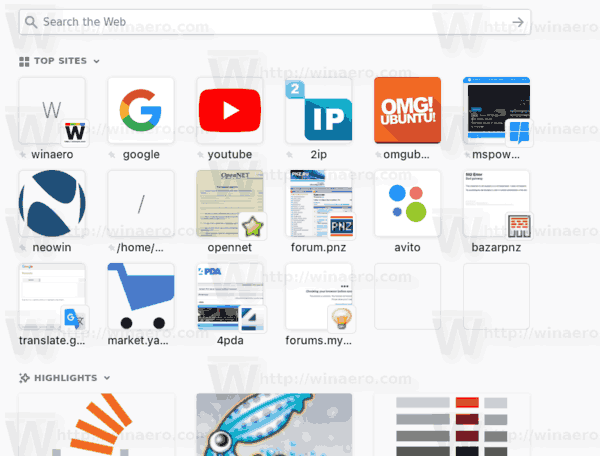




![Apex 레전드에서 궁극의 능력을 사용하는 방법 [Xbox, PS, Switch, PC]](https://www.macspots.com/img/games/92/how-use-ultimate-ability-apex-legends-xbox.jpg)



